录屏怎么可以录进声音 win10录屏时如何录制内部声音
更新时间:2024-06-12 09:49:08作者:xiaoliu
在Win10系统中,录屏是一项非常常见的操作,但是很多用户在录制视频时却遇到了无法录进声音的问题,事实上要在Win10系统中录制内部声音并不难,只需要正确设置录屏软件的音频输入选项即可。通过调整系统设置和录屏软件的设置,就可以轻松实现录制内部声音的功能。在本文中我们将介绍如何在Win10系统中录制内部声音,帮助大家解决录屏时无法录进声音的问题。
具体步骤:
1.首先,鼠标右键点击桌面右下角“声音”图标。
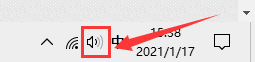
2.然后,在弹出的选择框中点击“声音”选项。
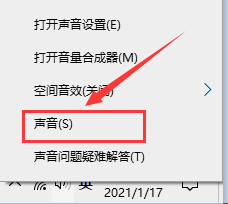
3.在弹出的对话框中,将选项卡定位到【录制】。鼠标右键点击“立体声混音”并选择“启用”。

以上就是录屏如何录进声音的全部内容,如果有不明白的用户,可以根据小编的方法进行操作,希望能够帮助到大家。
录屏怎么可以录进声音 win10录屏时如何录制内部声音相关教程
- 电脑自带录屏怎么录声音 Win10系统录屏时如何录制系统声音
- 怎么录屏可以把声音录进去 win10录屏软件怎么录制系统声音
- 电脑录屏声音 Win10录屏时怎么调整系统声音录制设置
- windows录屏和声音 Win10录屏时怎么调整系统声音的录制设置
- 录屏带声音win10 win10录屏时系统声音没有录制出来怎么办
- 电脑如何录制外部声音 Win10电脑如何录制内部播放的声音
- 电脑 录屏声音 win10录制视频时怎么录制系统声音
- windows录屏录声音 win10视频录屏系统声音如何录制
- 录屏怎么录才有声音 Win10录屏软件怎么录制系统声音
- 电脑录制视频怎么把声音也录进去 Win10录屏时如何同时录制系统声音
- 怎么查询电脑的dns地址 Win10如何查看本机的DNS地址
- 电脑怎么更改文件存储位置 win10默认文件存储位置如何更改
- win10恢复保留个人文件是什么文件 Win10重置此电脑会删除其他盘的数据吗
- win10怎么设置两个用户 Win10 如何添加多个本地账户
- 显示器尺寸在哪里看 win10显示器尺寸查看方法
- 打开卸载的软件 如何打开win10程序和功能窗口